

By Adela D. Louie, Last updated: March 8, 2023
Ogni volta che ti piace fotografare, ottenere un iPhone è sempre stato l'ideale. Mentre comporta trasferimento di immagini da iPhone al computer, la soluzione più semplice sarebbe utilizzare un cavo di alimentazione USB. Quest'ultimo ti consente di archiviare tutte le tue belle immagini nella cartella DCIM dal tuo computer.
Tuttavia, diversi utenti segnalano che la propria cartella DCIM sembra essere vuota e non contiene foto, mentre altri segnalano che la cartella DCIM è stata visibile ma vuota e non contiene foto. Quando riscontri lo stesso problema, sono disponibili diverse soluzioni per risolverlo La cartella DCIM dell'iPhone vuota non viene visualizzata sul computer.
Parte 1: Perché la cartella DCIM dell'iPhone è vuota e non viene visualizzata sul computer?Parte 2: Miglior strumento per risolvere la cartella DCIM di iPhone vuota che non viene visualizzata sull'errore del computerParte #3: soluzioni di risoluzione dei problemi per risolvere l'errore della cartella DCIM dell'iPhone vuota non visualizzata sull'errore del computerConclusione
Potrebbero esserci numerosi motivi per cui non riesci a localizzare le tue foto altrove su iPhone DCIM cartella. Ancora un altro potenziale motivo sembra essere iCloud del tuo dispositivo iPhone. Forse ti starai chiedendo perché iCloud sembra essere responsabile dell'intero processo. iCloud, d'altra parte, è responsabile delle attività principali. Al momento, dopo aver caricato tutte le tue foto scattate nell'archivio dati, tutto elimina tutte le tue foto dalla cartella DCIM sul tuo dispositivo iPhone.
Inoltre, le tue cartelle DCIM difficilmente contengono fotografie che hai precedentemente rimosso o trasferito. O forse quelli che non sono ancora rimasti caricati su iCloud. Tutte queste fotografie occupano spesso molto spazio nel rullino fotografico. Perché una volta collegato il tuo dispositivo iOS a un computer, queste cartelle DCIM sembrano vuote. Quindi vai avanti per saperne di più su come risolvere la cartella DCIM dell'iPhone vuota e non visualizzata sul computer.
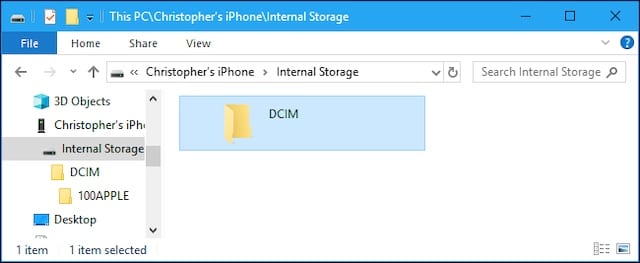
Spesso ogni volta che i passaggi manuali per risolvere l'errore "Cartella DCIM iPhone vuota non visualizzata sul computer" non funzionano, l'utilizzo di uno strumento applicativo di terze parti sarà sempre un'ottima opzione per gli utenti che desiderano che questo errore venga risolto rapidamente e senza intoppi. In circostanze come questa, puoi sempre fare affidamento su Pulitore iPhone FoneDog.
Quest'ultimo FoneDog iPhone Cleaner diventerebbe tuo amico se hai un gran numero di foto scattate che stanno occupando capacità sul tuo dispositivo iOS. Questo potrebbe anche aiutarti a rimuovere alcuni album DCIM che rallentano l'efficienza del tuo dispositivo. Quanto sopra ti consente di condensare le tue immagini salvando anche un duplicato sul tuo telefono. Segui i passaggi seguenti.
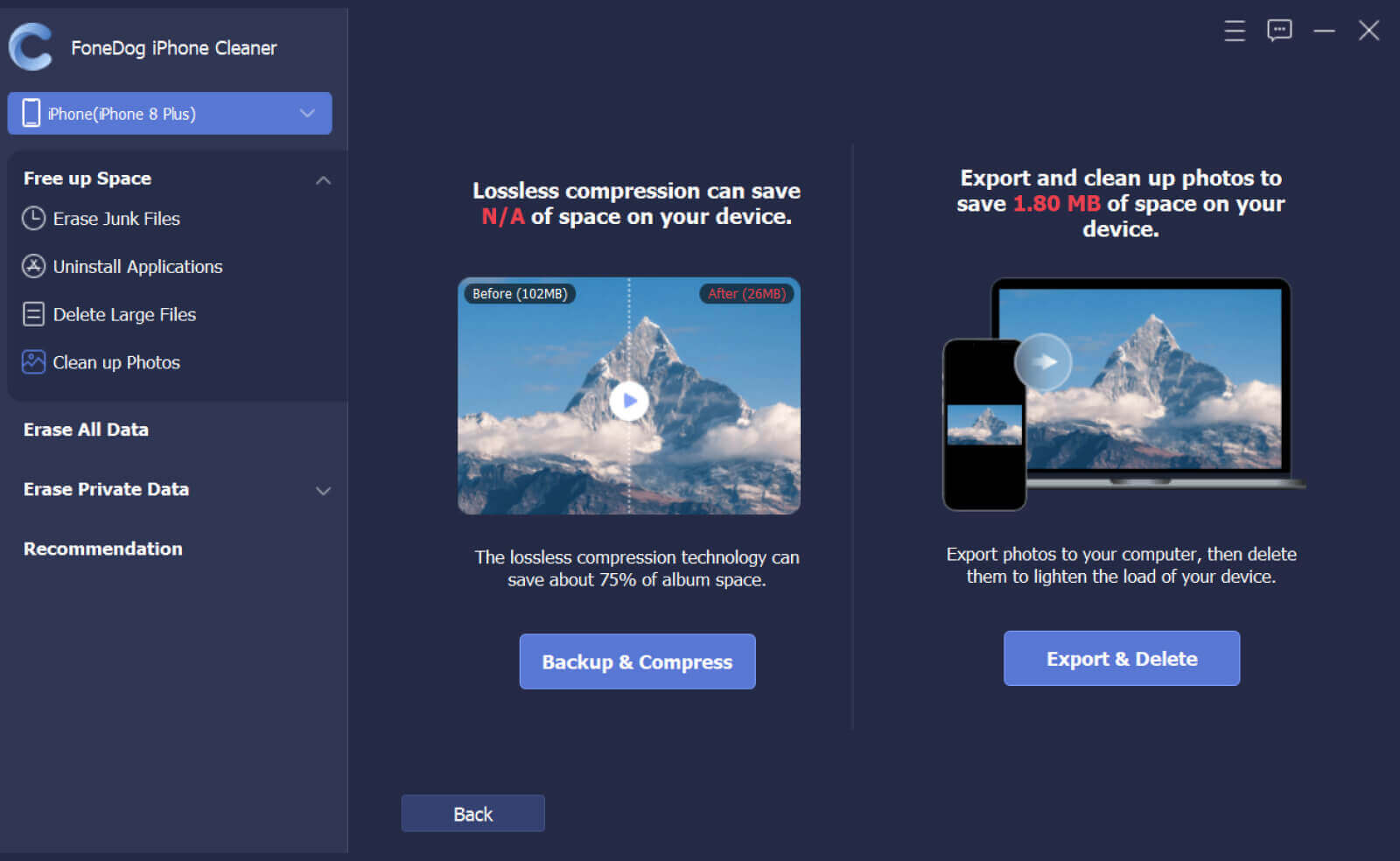
Ogni volta che potresti in qualche modo aver trovato tutte le tue foto nella home directory DCIM o se la scheda DCIM dell'iPhone potrebbe sembrare vuota, devi risolvere questo problema. Ci sono numerose opzioni che potresti forse lavorare per risolvere la cartella DCIM di iPhone vuota che non viene visualizzata sul computer. Questi sono alcuni esempi:
Riavviare uno qualsiasi dei tuoi dispositivi digitali come iPhone e computer sarebbe un modo semplice ma vantaggioso per risolvere molti problemi tecnici. Questo riavvia davvero il tuo telefono e gli consente di funzionare in modo più fluido. Ma anche così, questo metodo di riavvio potrebbe benissimo variare a seconda del prototipo di iPhone. Potresti forse ripristinare il tuo iPhone rispettando tutti i passaggi seguenti:
Dopo aver riavviato il tuo iPhone. Prova ad allegare il tuo gadget al tuo computer. A questo punto, potrebbe essere visualizzata la directory DCIM dell'iPhone.
A volte, quando il tuo iPhone è stato finora protetto ma colleghi anche tutto al tuo computer tramite USB, molto probabilmente questo non visualizzerà il gadget. Anche se riconosci il segnale acustico, così come il tuo gadget, potrebbe semplicemente caricarsi, dovresti anche decrittografare il tuo iPhone per accettare di consentirlo per la prima volta. Nient'altro è richiesto; apri semplicemente il gadget e quindi la cartella potrebbe benissimo apparire sul tuo computer.
La cancellazione delle informazioni sulla posizione e delle impostazioni sulla privacy non eliminerà alcuna informazione rilevante. Tutto ripristina semplicemente le impostazioni sulla privacy ma anche le approvazioni sulla disponibilità della posizione. In modo tale che ogni app che è già stata resa accessibile ai due potrebbe benissimo richiedere ancora una volta qualcosa come l'approvazione necessaria, quindi puoi risolvere il problema della cartella DCIM dell'iPhone vuota che non viene visualizzata sul computer. Il ripristino sarebbe utile qui perché dovrai consentire al tuo computer di utilizzare nuovamente il tuo dispositivo. Ecco cosa fare per reimpostare questa posizione e le impostazioni sulla privacy:
Collega il tuo iPhone al computer in seguito quando, e poi ti verrà chiesto di autorizzarlo. Successivamente, scollegare e reinserire questa USB. Ora avrai accesso alle tue fotografie.
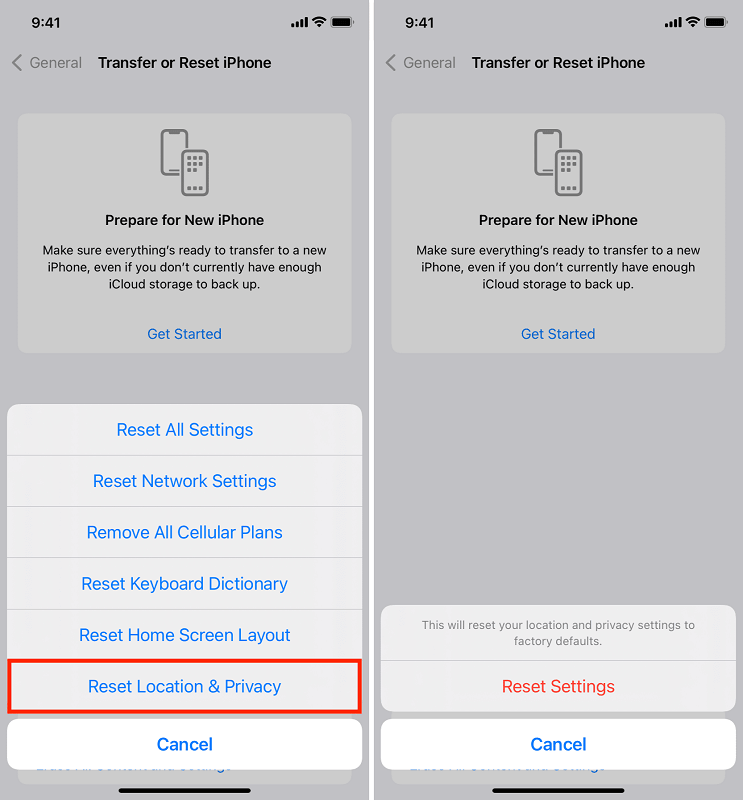
Quando colleghi bene il tuo iPhone al computer durante il primo momento, a volte dopo aver riconfigurato alcune configurazioni, potresti vedere una finestra pop-up sul tuo iPhone. Quel pop-up richiederebbe quindi di accettare di consentire il computer. Scegli l'opzione che afferma esplicitamente "Fidati."
Al contrario, ogni volta che non hai visto il pop-up ma non sei sicuro che al computer sia stato permesso di connettersi al tuo iPhone, allora avrai bisogno dell'assistenza di iTunes. Ecco cosa fare per farlo:
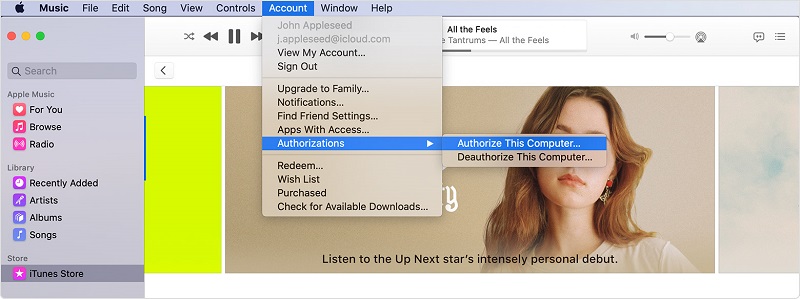
Anche se disattivi le immagini di iCloud, questo Photo Stream potrebbe benissimo ingannarti. Uno di questi attributi iCloud ti consente di visualizzare le immagini correnti da ciascuno dei tuoi dispositivi iOS nel rullino fotografico, indipendentemente da dove sono state raccolte. Di conseguenza, se hai abilitato Picture Stream, una parte delle immagini che hai visto all'interno del tuo iPhone. Di conseguenza, dovresti effettivamente identificare se i sistemi multimediali supportano le tue immagini e collegarle al tuo computer in modo da non incontrare la cartella DCIM dell'iPhone vuota che non viene visualizzata sul computer.
La disattivazione della Libreria foto su tutti i tuoi gadget, d'altra parte, sarebbe probabilmente il modo più semplice per capire quando e dove le tue foto sono protette. Di seguito è riportato come disabilitarlo:
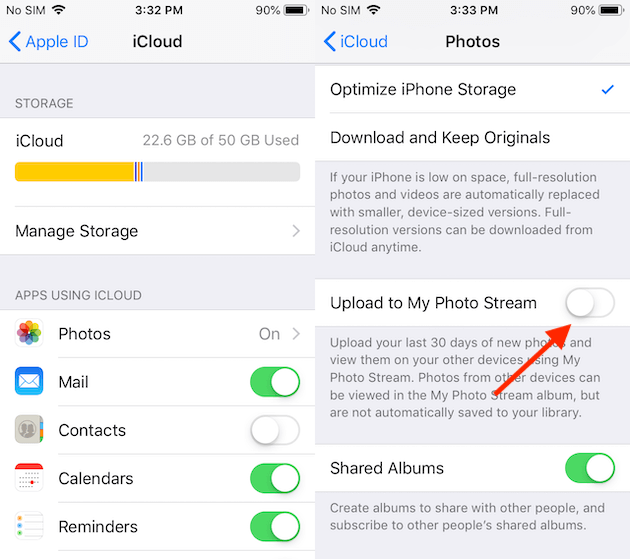
Persone anche leggereQuali sono le app gratuite per cancellare le foto per iPhone? [2023]Perché non hai il permesso di eliminare foto da iPhone?
Speriamo che questo articolo possa davvero aiutarti a risolvere questo errore "La cartella DCIM dell'iPhone vuota non viene visualizzata sul computer”, sia che tu stia utilizzando la soluzione di risoluzione dei problemi manuale o utilizzando FoneDog iPhone Cleaner che è così utile in quello che fa e aiuta molti utenti là fuori. Per oggi è tutto, buona giornata.
Scrivi un Commento
Commento
Articoli Popolari
/
INTERESSANTENOIOSO
/
SEMPLICEDIFFICILE
Grazie! Ecco le tue scelte:
Excellent
Rating: 4.4 / 5 (Basato su 96 rating)